WindowsPCでGrooveMusicアプリのエラー0x80070323を修正
多くのユーザーが、GrooveMusicアプリで音楽を再生できないと不満を言っています。 。彼らによると、トラックを再生しようとすると、エラーコード 0x80070323とともにエラーメッセージが表示されます。 。以下は、GrooveMusicアプリの完全なエラー0x80070323メッセージです。
再生できません
ファイルを移動したか、別のアプリが使用しています。現在の場所、またはまったく別のアプリから再生してみてください。
0x80070323
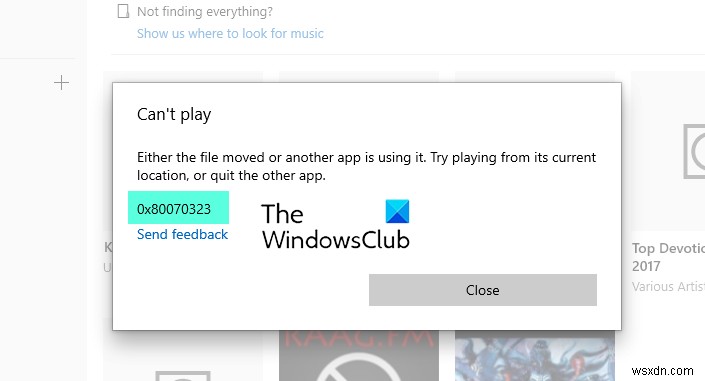
GrooveMusicアプリのエラー0x80070323
エラーメッセージによると、音楽を再生したい場所からファイルを移動したか、それを使用している他のアプリケーションがあります。しかし、多くのユーザーによると、これらのケースは真実ではなく、ファイルを移動したことも、他のアプリを使用してそのトラックを再生したこともありません。
Grooveミュージックアプリのエラー0x80070323が発生している場合は、次の解決策を使用して問題を解決してください。必ず指定された順序でソリューションを確認してください。
- Grooveとコンピューターを再起動します
- Windowsアプリのトラブルシューティングを使用する
- クリーンブートでのトラブルシューティング
- 他のアプリを使ってみてください
- Grooveアプリを修復またはリセットする
それらについて詳しく話しましょう。
1]Grooveとコンピューターを再起動します
最も基本的なソリューションから始めて、Grooveを再起動し、そのトラックを再生してみましょう。それでも問題が解決しない場合は、コンピュータを再起動してください。システムを再起動すると、Grooveに干渉する可能性のあるすべてのアプリケーションを閉じることができます。このようにして、問題を解決できます。
2]Windowsアプリのトラブルシューティングを使用する
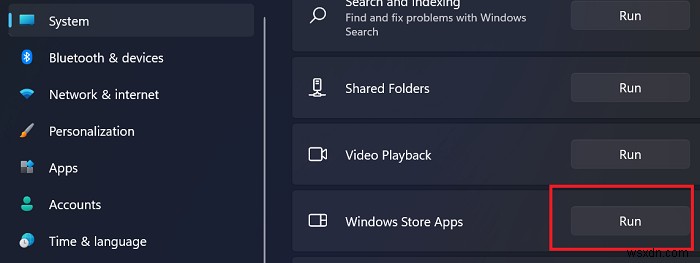
問題が解決しない場合は、Windowsアプリのトラブルシューティングを展開する時期です。これは、Grooveアプリの修正に役立つ組み込みプログラムです。 Windows11/10で使用できます。
Windows11でWindowsAppTroubleshooterを実行するには、所定の手順に従います。
- 設定を開きます。
- システム>トラブルシューティングに移動します。
- [その他のトラブルシューティング]をクリックします。
- 最後に、[実行]をクリックします WindowsStoreアプリの横に配置されます。
Windows10でWindowsAppTroubleshooterを実行するには、所定の手順に従います。
- 設定を開きます。
- アップデートとセキュリティ>トラブルシューティングに移動します。
- 追加のトラブルシューティングをクリックします。
- Windowsストアアプリを選択します トラブルシューティングを実行するをクリックします 。
彼らに実行させて、問題を解決してください。
3]クリーンブートでのトラブルシューティング
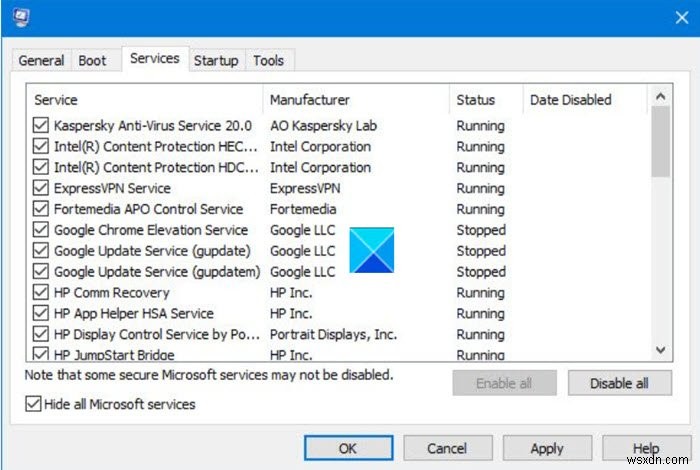
エラーメッセージからこの問題の2番目の原因を読み取った後、つまり、 「別のアプリが使用しています」、 あなたによるとそのようなアプリがないのであなたは混乱しています、そして問題を解決するための最良の方法はクリーンブートでトラブルシューティングすることです。このようにして、どのアプリがプログラムに干渉しているかを知ることができ、それから何をしたいかを決めることができます。
4]他のアプリを使ってみてください
再生しようとしているトラックが破損することがあります。それが私たちが扱っている問題であるかどうかを確認するには、他の音楽プレーヤーを使用して、それがトラックを再生できるかどうかを確認する必要があります。
トラックを再生できるさまざまなフリーウェアがあります。 Spotifyは、オンラインでトラックを聴きたい場合に最も人気のあるオプションの1つですが、VLCMediaなどのベテランもいます。内蔵のWindowsMediaPlayerでさえ、選択したトラックを再生するのに十分です。トラックを再生できない場合は、何が問題なのかがわかります。トラックを再生できる場合は、次の解決策に進みます。
また読む: WindowsストアとGrooveミュージックのVLC:どちらが良いですか?
5]Grooveアプリの修復またはリセット
アプリの修復には、ほとんどの問題を解決する力があります。この場合、同じことができるかどうかを確認する必要があります。次の手順を使用して、Windows11/10でGrooveアプリをリセットできます。
- 設定を開きます。
- [アプリ]>[アプリと機能]をクリックします。
- Grooveアプリを探してください
- Windows 10の場合: アプリを選択して、[詳細オプション]をクリックします 。
- Windows 11の場合: 縦に3つ並んだ点をクリックし、[詳細オプション]をクリックします。
- 最後に、[修復]をクリックします。
- それでも問題が解決しない場合は、リセットを選択します 。
6]Grooveアプリを再インストールします
何も機能しない場合、最善の解決策はGrooveAppを再インストールすることです。 Windows設定からアプリケーションを簡単にアンインストールしてから、新しいコピーをインストールできます。
うまくいけば、それで問題が解決するでしょう。
Groove Musicは引き続きサポートされますか?
GrooveMusicは引き続きWindowsプラットフォームでサポートされています。ただし、Grooveミュージックパスは2018年1月1日に廃止されました。そのため、デバイスにGrooveミュージックアプリをインストールすることはできますが、Grooveミュージックパスのコンテンツを再生することはできません。 Groove Musicのサービスやアプリについて心配する必要はありません。これらは継続され、耳を楽しませてくれます。
Groove Musicがクラッシュし続けるのはなぜですか?
Groove Musicは、アプリやキャッシュの破損、日時の誤りなど、さまざまな理由でクラッシュする可能性があります。どのような場合でも、WindowsコンピューターでのGroove Musicの突然のクラッシュを解決するためのガイドを参照すると、簡単に解決できます。したがって、これらの解決策を試して、上記の解決策を試してみてください。そうすれば、すぐに問題を解決できるようになります。
また確認してください:
- GrooveMusicで音楽を再生するときのエラー0x80004005
- WindowsのGrooveMusicから音が出ない。
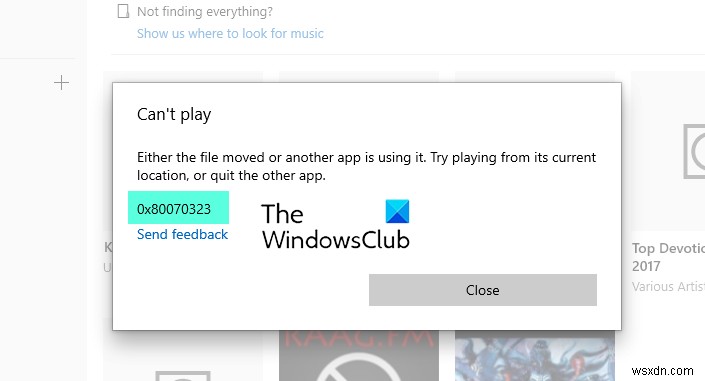
-
Windows10でPerfNetエラー2004を修正する方法
一部のWindows10ユーザーは、イベントビューアが PerfNetエラー2004(サーバーサービスパフォーマンスオブジェクトを開くことができません)の新しいインスタンスを常に生成していると報告しています。 エラー。影響を受けるほとんどのユーザーは、この種の新しいイベントビューアエラーが作成されたときに一般的な吃音も報告しています。 この特定の問題を徹底的に調査した後、このエラーコードを生成する可能性のあるいくつかの異なる根本的な原因があることが判明しました。このエラーコードの原因となる可能性のある潜在的な原因の候補リストは次のとおりです。 IvoclarDigitalアプリは.NE
-
Windows 11 でフォト エラー コード 0x887a0005 を修正する方法
Windows 11 でエラー コード 0x887a0005 が表示される場合この問題は通常、写真アプリを使用してビデオをエクスポートしようとしているときに発生します。エラーの後に次のメッセージが表示されます: ドライバーを更新してビデオをエクスポートします。ビデオ ドライバに問題が発生したため、ビデオをエクスポートできませんでした。 Windows 11 で、フォト アプリでビデオを再生またはエクスポートしているときに、エラー コード 0x887a0005 がトリガーされます。この問題が発生する可能性が最も高い原因には、古いビデオ カード ドライバー、サードパーティ アプリケーションの
